iPhoneを脱獄をする為の心構え
基本的に脱獄をする機種はメインの端末とは切り離してサブとして持つ事を推奨します。
自分も中古のiPhone8をヤフオクで購入し、使用しています。
脱獄,Jailbreakは端末のシステム自体を変更する行為なので、最悪端末が起動しなくなる可能性があります。
もし夢では無く、現実で実行する場合は、自己責任で行ってください。
今回はcheckra1nを使い脱獄していきます。
しかしながら、checkra1nはWindows版が配布されていないので、
USBメモリの中にLinux(OS)をインストールし、Linux版のcheckra1nをインストールするというやり方です。
そもそもMacを持っている方はもっとスムーズに導入出来ます。
自分はiPhone 8の256Gを3万程度で購入、サブとして車専用として使用していますが、とても秀逸です。
車専用としての使用で余計なアプリを入れる事も無いので、動作が重くなることも無く、純正のディスプレイオーディオがキビキビ動いております。
SDで容量を足せないことを考える、おススメは256G。値段も一万円も違わないですしね。
CarBridge関連記事
checkra1nで脱獄するために必要な物
・Windows PC
・USBメモリ
・ほんの少しの調べる気力と勇気
USBメモリは値段もこなれている16G程度で充分です。1000円もあればお釣りがきます。
また、checkra1nは半紐付き脱獄です。
iPhoneを再起動すれば、再度PC側でcheckra1nを起動する必要がある手のかかるやつなので、このUSBメモリは脱獄専用にしてしまいましょう。
お品書き
これからの手順です。文章にすると大変そうですが、手順もそんなに多くはありません。
- PCで必要ファイルをダウンロード
- ダウンロードしたファイルをUSBメモリに書き出す
- PCのBIOSの設定。WINDOWSが立ち上がる前の起動順位の変更をします。
- 再起動し、USBメモリからcheckra1nを起動させます。
- iPhoneをPCに接続し、そして脱獄へ~
- Cydiaをインストールする
checkra1nでiPhoneやiPadをJailbreakする手順
脱獄に必要なファイルをPCでダウンロード
ダウンロードするファイルは2つ!
iOS13までは、こちらでbootra1nとrufusの2つのファイルをダウンロード。https://github.com/foxlet/bootra1n
64-bit版か、32-bit版のどちらかですが、最近のPCならほぼ64bit版です。
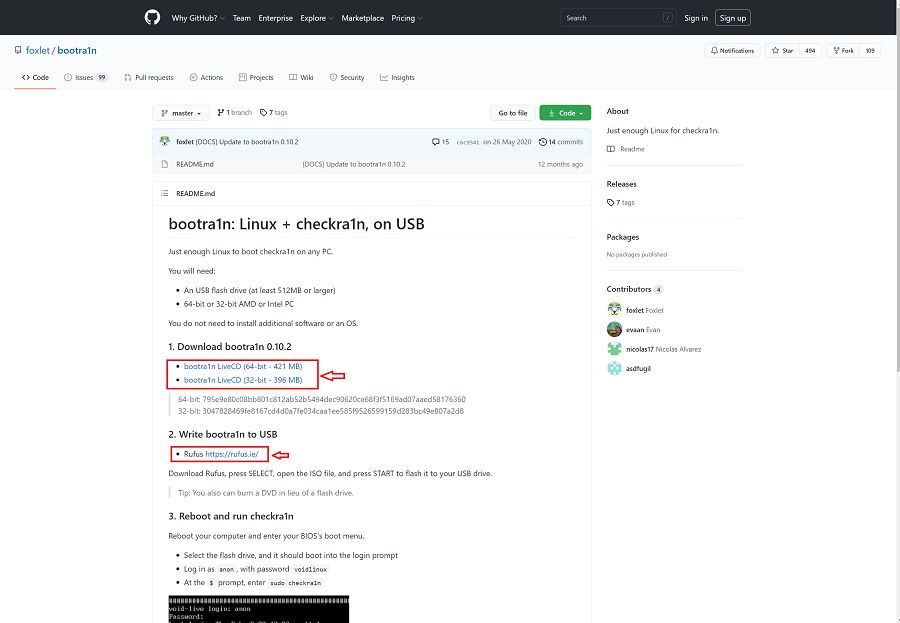
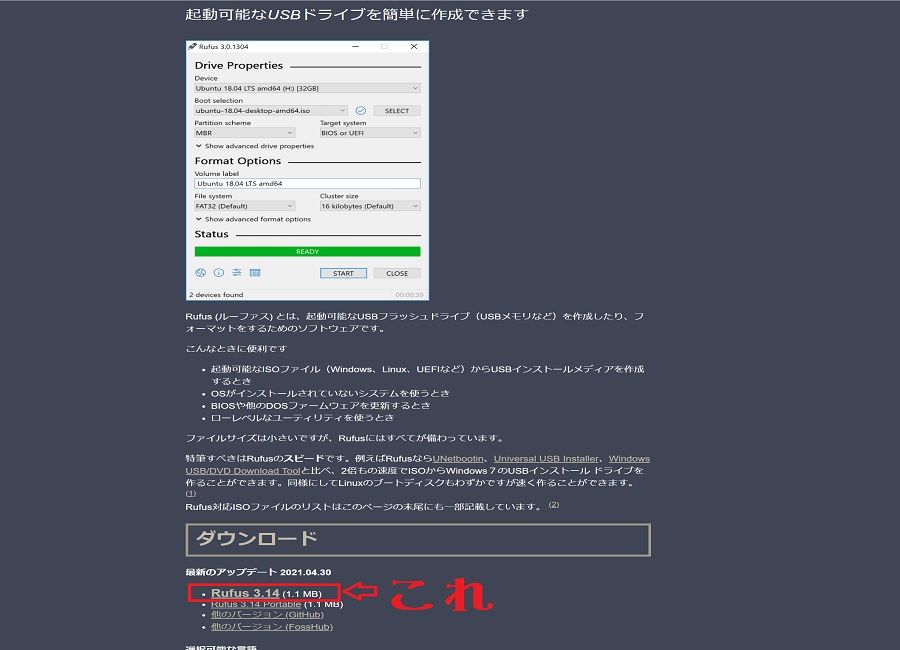
ダウンロードしたファイルをUSBに書き出す
Rufasを起動します。
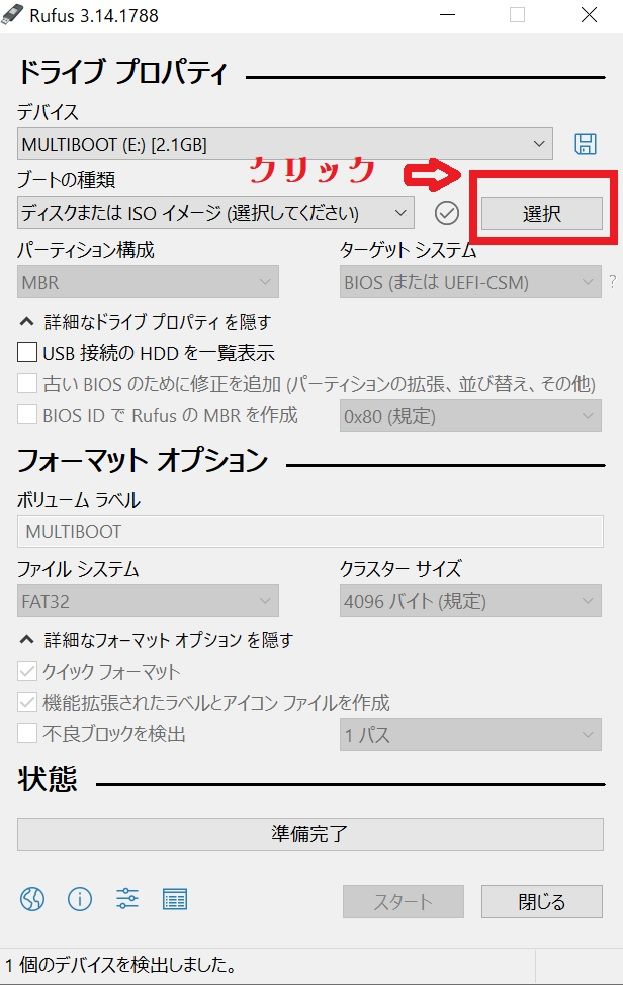
USBメモリは挿しといてください。
デバイスに挿したUSBメモリが表示されているのを確認。
そして設定をいじらず「選択」をクリック
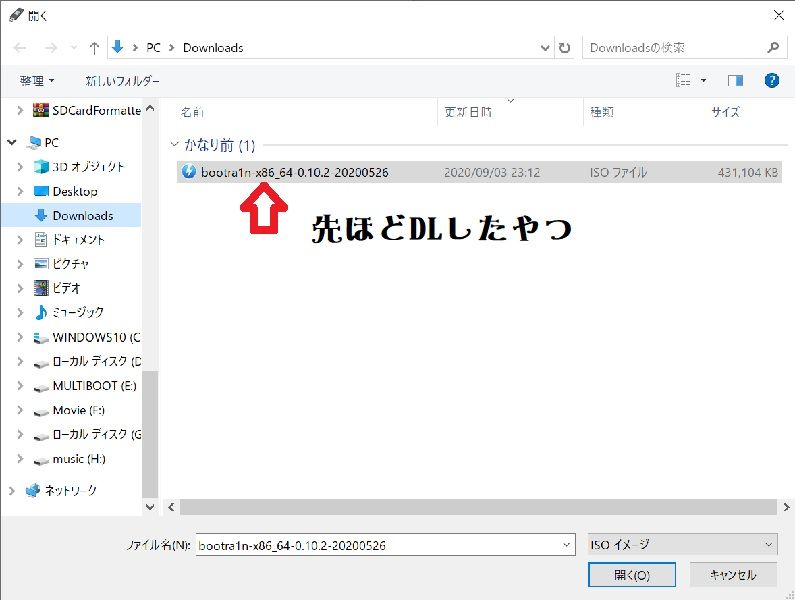
先ほどDLしたbootra1nのisoを選択
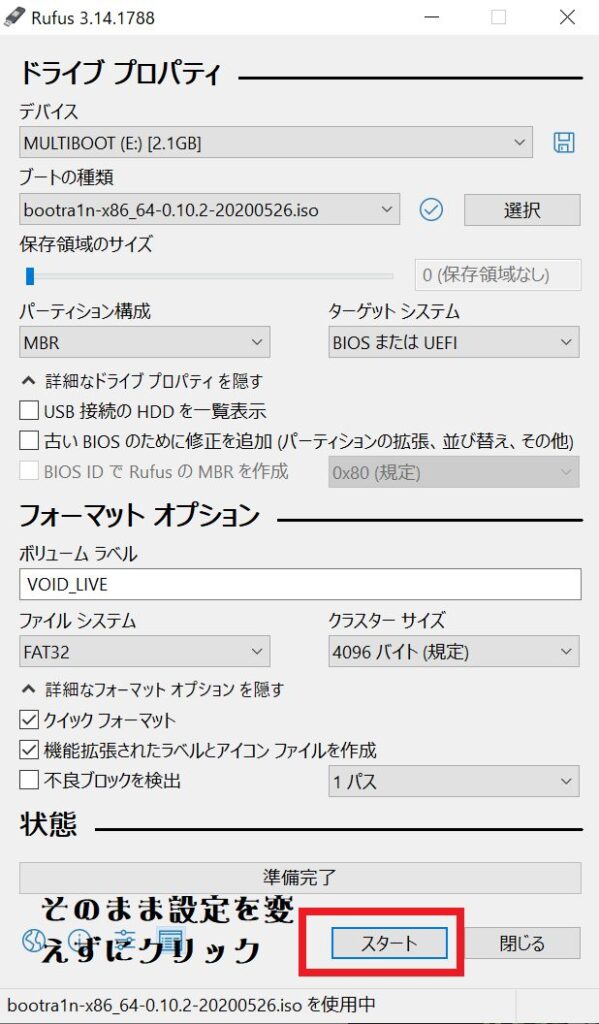
そのままスタートをクリックします。
ISOHybridイメージの検出という選択肢が出ますので、推奨でOK。
次にダウンロードが必要ですという表示がされたら、OK。
USBメモリの中身が消えますので、確認、バックアップをしてくださいの表示が出ます。良ければOKを押してください。
すると、状態がISO ファイルをCopy中となり、緑のインジケーターが動きだします。
マッハで作業が終わりますので状態が準備完了となれば、USBメモリへの書き出しは終了となります。
次はPC側の設定です。



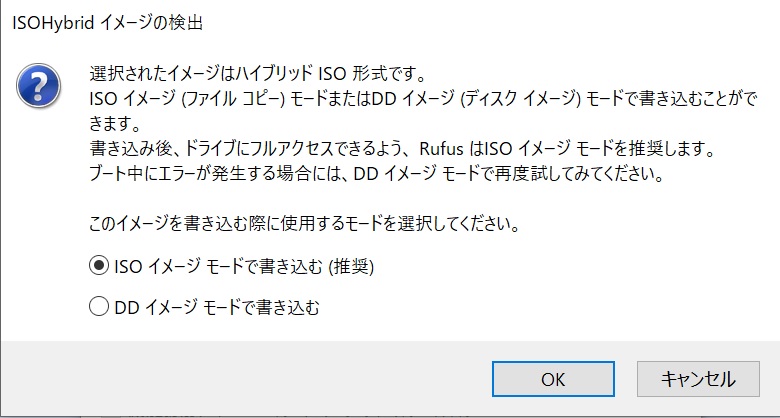



コメント